确认无线功能是否开启
确保笔记本上的无线网络功能是开启状态,大部分笔记本电脑有一个物理开关或是通过键盘快捷键(如 Fn + F3)来控制无线功能的开启与关闭。
检查无线网卡驱动程序
1、更新驱动程序:进入“设备管理器”,找到无线网卡设备,右键选择“更新驱动程序软件”。
2、重新安装驱动程序:如果更新不起作用,尝试卸载无线网卡驱动,然后重启电脑让系统自动重新安装。
诊断网络连接问题
使用操作系统内置的网络诊断工具来检查问题,在 Windows 系统中,可以通过“设置”->“网络和 Internet”->“网络故障排除”来进行。
检查 Wi-Fi 设置
确保没有选中“飞行模式”,并检查 Wi-Fi 设置是否正确,包括网络的名称(SSID)和密码。
重置网络设置
有时,网络配置可能已损坏,可以尝试重置网络设置到默认状态,在 Windows 10 中,可通过“设置”->“网络和 Internet”->“状态”->“网络重置”。
考虑硬件问题
假如上述步骤都不能解决问题,可能是无线网卡硬件出现了故障,可以考虑使用 USB 无线网卡作为临时解决方案,或者联系笔记本制造商进行维修。
检查路由器和宽带连接
虽然手机可以连接 Wi-Fi,但还是应该检查路由器是否正常工作,可以尝试重启路由器,查看其他设备是否也有连接问题。
防火墙或安全软件的影响
有时安全软件会阻止网络连接,尝试暂时禁用防火墙或安全软件,看看是否能够连接到 Wi-Fi。
信道干扰
可能是因为 Wi-Fi 信道干扰导致的连接问题,登录到路由器设置界面,尝试更改无线信道,看是否能解决问题。
相关问题与解答
Q1: 笔记本电脑显示已连接到 Wi-Fi 但无法上网怎么办?
A1: 首先确认其他设备是否可以正常上网,若可以,则尝试重启路由器和电脑,检查 DNS 设置是否正确,或运行网络诊断工具。
Q2: 如何检查笔记本电脑无线网卡是否有问题?
A2: 可以在“设备管理器”中查看无线网卡是否有异常标志,比如感叹号,还可以尝试使用命令提示符输入 netsh wlan show drivers 命令查看无线网卡的状态。
Q3: 为什么笔记本电脑突然不能连接 Wi-Fi 了?
A3: 可能是由于驱动程序出错、系统更新后产生的兼容性问题、意外更改了网络设置、硬件故障等原因造成。
Q4: 使用 USB 无线网卡需要安装驱动吗?
A4: 大多数 USB 无线网卡插入电脑后会自动安装所需的驱动程序,若不能自动安装,则需要手动下载对应型号的驱动程序进行安装。
请留下您的评论,关注我们的页面,点赞并感谢您的观看!




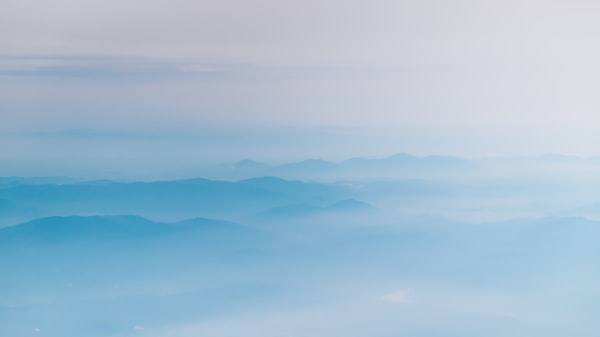


评论留言